Pagina „Graficul de activitate”
Activitatea pe care o desfășori pe calculatorul tău este afișată sub formă de grafic în pagina „Graficul de activitate”. Astfel, fiecare utilizator este la curent în orice moment cu activitatea prestată pe calculatorul sau laptopul său și poate să ponteze mult mai rapid această activitate.
Accesează pagina „Graficul de activitate”
Pagina poate fi accesată, dacă apeși butonul principal de meniu cu trei linii orizontale din partea stânga-sus a aplicației, iar apoi selectezi „Graficul de activitate”.
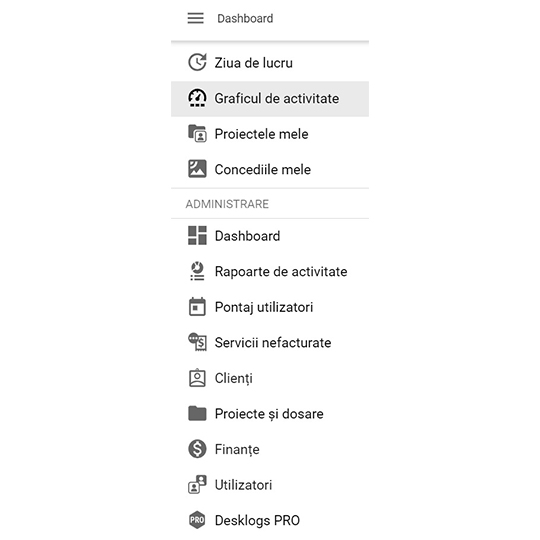
Pagina „Graficul de activitate”
Activitatea pe care un utilizator al contului o desfășoară la calculator sau laptop în cadrul unei zile este afișată în pagina „Graficul de activitate”. Aici, utilizatorul are informații detaliate, afișate și sub formă grafică, despre activitatea sa online.
Astfel, unui utilizator îi va fi simplu să-și amintească pentru ce proiecte a lucrat și va putea să ponteze rapid activitatea.
Pentru ca înregistrarea activității să fie posibilă este necesar ca aplicația DESKLOGS APP să fie instalată pe calculatorul sau laptopul utilizatorului.

În partea de sus a paginii este afișată ziua selectată. Apoi, sunt afișate grafic informații despre conținutul acelei zile: numărul de pontaje din acea zi, numărul de note existente și numărul de ședințe în instanță. Toate aceste informații sunt legate doar de dosarele/proiectele în care utilizatorul este repartizat. Informațiile despre note și ședințe sunt vizibile în pagina „Ziua de lucru”. Pe rândul următor sunt afișate date despre timpul petrecut de utilizator online, la calculator sau laptop, dacă utilizatorul folosește aplicația DESKLOGS APP. În funcție de profilul profesional stabilit de administratori, utilizatorul are acces la indicatori precum eficacitate și timp productiv.

Vezi detalii despre activitatea ta în funcție de categorii
Ține indicatorul mouse-ului deasupra zonelor colorate din prima bară orizontală, pentru a vedea informații despre activitatea ta în funcție de categoriile în care aceasta este inclusă.

Vezi detalii despre eficiența activității tale
Ține indicatorul mouse-ului deasupra zonelor colorate din a doua bară orizontală, pentru a vedea informații despre eficiența activității tale, calculată automat în funcție de profilul profesional setat de administratori pentru tine.

Vezi detalii despre aplicațiile și site-urile web utilizate
Fă click pe pictograma asemănătoare unei săgeți și deschide panoul cu informații detaliate despre aplicațiile utilizate și site-urile web vizitate în ziua respectivă.
Acestea sunt afișate în funcție de profilul profesional în care utilizatorul a fost încadrat de către administratorii contului. Astfel, utilizatorul își poate analiza activitatea și poate ponta timpul exact prestat pentru un anume proiect.
Dacă indicatorul mouse-ului este ținut deasupra aplicațiilor sau site-urilor web afișate, utilizatorul vede informații detaliate despre acestea.
Detaliile despre aplicații și site-urile web vizitate sunt disponibile doar pentru utilizatorul respectiv. Administratorii au acces doar la timpul efectiv înregistrat de aplicația DESKLOGS APP pentru utilizatorul respectiv și la indicatori precum eficacitate și productivitate.

Vezi detalii despre timpul petrecut la calculator
În graficul cu bare verticale, utilizatorii pot vizualiza activitatea desfășurată la calculator în ziua respectivă. Fiecare bară verticală corespunde unui interval de 5 minute înregistrat de aplicația DESKLOGS APP.
În funcție de profilul profesional ales de administrator pentru fiecare utilizator, barele verticale vor avea culori diferite, pentru a evidenția timpul productiv, neproductiv, neutru sau timpul privat.
Dacă indicatorul mouse-ului este ținut deasupra unei bare verticale, utilizatorul are acces la informații despre acel interval.

Pontează, folosind graficul de activitate
Poți ponta, folosind graficul de activitate, dacă selectezi o zonă din grafic. Fă click cu mouse-ul la baza coloanelor verticale în zona de început a pontajului, apoi ține apăsat butonul mouse-ului până ajungi în zona dorită. Selecția se poate face doar dacă faci click în zona gri, aflată imediat sub coloanele din graficul de activitate.
Apoi, completează popup-ul pentru pontaj cu detaliile necesare, iar la final apasă butonul „Adaugă”, așa cum pontezi și în „Ziua de lucru”. După ce loghezi pontajul, zona selectată va fi evidențiată cu o bară colorată.

Introducere
Login
Creează cont
Tutoriale
